Odată cu lansarea noului sistem de operare „windose 8“ Microsoft Corporation a schimbat interfața familiară, numită acum Metro UI. În acest sens, unii utilizatori au uneori probleme. De exemplu, nu toată lumea știe cum să dezactivați „windose 8“ ca butonul standard de „Start“ lipsește.

Desigur, puteți utiliza software-ul terț și instalați meniul clasic. Cu toate acestea, dezvoltatorii au făcut-vă că vă puteți opri calculatorul sau laptop-ul la „opt“, folosind una dintre mai multe metode.
Dezactivați Charms Bar de panou și butonul Windows
În Windows 8 a apărut Charms bar, care poate fi deschis prin deplasarea cursorului în colțul din stânga al ecranului. Pentru a dezactiva dispozitivul, selectați „Opțiuni“ și apoi faceți clic pe „Turn off“. selectați opțiunea „Oprire“ din meniul contextual.
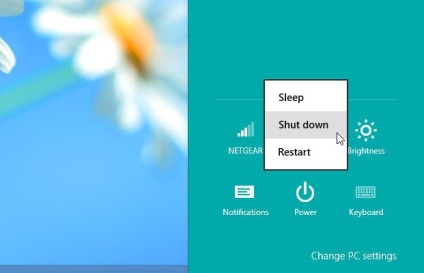
Cum de a opri „windose 8“ fără a deschide Charms Bar? Pentru a face acest lucru, utilizați butonul Windows, care este situat pe locul butonului „Start“. RMB faceți clic pe el și din meniul drop-down, selectați „Oprire“.
Apropo, apelați bara Charms, puteți utiliza o combinație de taste Win și C. Dacă doriți să mergeți rapid în „Options“, apoi în loc de C, țineți apăsată tasta I. După cum se poate vedea, nu este nimic dificil de a deconecta computerul de la „windose 8“. În continuare veți învăța cum să completeze sistemul de operare, folosind o combinație de butoane.
oprire rapidă prin apăsarea tastelor Alt + F4, și Ctrl + Alt + Del
Dacă în versiunile anterioare ale sistemului de operare (de exemplu, în „șapte“ și Win XP) pentru a opri dispozitivul pe care îl folosiți butoanele Alt și F4, atunci și acum, această metodă este aplicabilă. apăsarea simultană a acestor taste va determina un meniu în cazul în care aveți nevoie pentru a alege „Shut Down“. Acum, faceți clic pe OK sau Enter.
O altă opțiune - o combinație de taste Del, Alt, Ctrl. Făcând clic le va primi ecranul de blocare. Rețineți că, în colțul din dreapta jos este butonul „off“ (roșu). Potrivit ei, este necesar să faceți clic pentru a închide computerul.
Deci, acum știi cum să dezactivați „windose 8“, folosind combinații simple de butoane. Desigur, utilizatorii experimentați știu despre aceste metode. Dar dacă ești un novice „de către utilizator“, atunci aceste informații vor fi utile pentru tine.
Cum de a opri laptop-ul ( "windose 8")?
Pentru a închide computerul, puteți apăsa „Pornit / Oprit“. Cu toate acestea, pe un laptop, de regulă, acest lucru duce la modul de activare „Sleep“ și „Hibernare“. Pentru a remedia situația, va dura câțiva pași simpli.
Faceți clic dreapta pe butonul Windows (colțul din stânga). Apare un meniu în care pentru a selecta „Power Management“. Acum, faceți clic pe link-ul vă permite să configurați circuitul de alimentare, și apoi modificați setările avansate.
Se deschide o fereastră în care va trebui să găsească elementul „Butoane alimentare și capac“. Apasati „semnul plus“, pentru a extinde meniul.
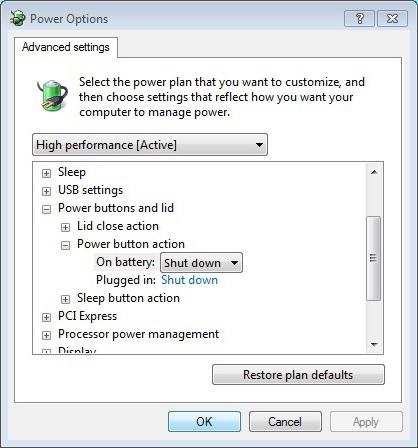
Aici modifica acțiunea atunci când închideți capacul și apăsați butonul de pornire / oprire. Vă rugăm să rețineți că trebuie să specificați atât versiunea „în priză“ și „pe baterie“. Când ați terminat, faceți clic pe „Aplicare“ și reporniți dispozitivul.
Creați o etichetă personalizată
Deci, ați instalat sistemul de operare „windose 8“. Cum să opriți computerul și un laptop, știi deja. Dar, s-ar putea fi întrebați cât de mult pentru a facilita acest proces prin crearea unei comenzi rapide speciale prin care vă puteți opri dispozitivul.
Pe „Desktop“ și faceți clic RMB din meniul drop-down selectați „Create Shortcut“. În etapa următoare, va trebui să specificați locația obiectului. Aici este necesar pentru a insera comanda shutdown / s / t 0. Dacă doriți ca aparatul să se oprească după o anumită perioadă de timp, de exemplu, 5 secunde, modificați comanda de la valoarea 0 5. Faceți clic pe „Next“.
Ultimul pas - de a plasa o comandă rapidă la o locație convenabilă pe „Desktop“ sau „Taskbar“.
Programul de închidere 8
O altă opțiune vă permite să dezactivați rapid dispozitivul cu sistemul de operare „windose 8“ - aplicație gratuită Shutdown 8. Uite-l pe Internet și descărcați pe computer. Faceți o etichetă pe „Desktop“, făcând clic pe care, veți obține un meniu din care puteți alege opțiunea „off“.
Apropo, în acest program, există o altă caracteristică interesantă - un cronometru. Acum puteți seta intervalul de timp după care aparatul se va opri de unul singur.
Cum de a opri aparatorul „windose 8“?
Dacă trebuie să dezactivați „apărător al Windows“, PU deschis și du-te la „Sistem și securitate“ secțiune, și apoi în „Administration“. O fereastra se va deschide în cazul în care aveți nevoie pentru a găsi elementul „apărător serviciu“ windose. ' "
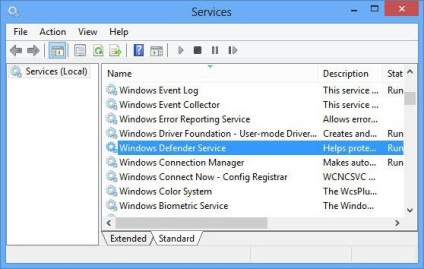
Faceți clic pe ea de două ori și a instala LKM „Startup Type - pentru persoane cu handicap.“ Acum, apăsați „Stop“ și „Apply“.
Ca rezultat, „Defender pentru Windows» va fi dezactivat. Amintiți-vă că efectuați aceste acțiuni sunt recomandate doar atunci când ați instalat antivirus.
concluzie
Acum aveți o idee despre cum să dezactivați „windose 8“. Aveți opțiunea de a utiliza oricare dintre metodele, care sunt discutate mai sus. După cum puteți vedea, nimic complicat nu trebuie să. Desigur, puteți instala o aplicație terță parte, și de a reveni la o interfață familiară cu un buton „Start“, dar, în principiu, chiar și un utilizator neexperimentat poate gestiona fără ea.
